¿Cómo abrir un archivo OST en Outlook?
Jackson Strong | abril 23rd, 2024 | Email
Lea este artículo hasta el final y descubra cómo importar archivos OST en Outlook. Con este tutorial, podrá agregar abrir archivo OST a las ediciones Outlook 2016, 2019, 2021 y 2024.
Microsoft Outlook es la aplicación cliente de correo electrónico de escritorio más utilizada y goza de una popularidad cada vez mayor. Cada día, más y más usuarios optan por Outlook debido a su función de actualización y su atractiva interfaz de usuario.
En realidad, no existe una forma directa de abrir archivo OST en Outlook. Sin embargo, debe seguir el siguiente método alternativo para completar esta tarea.
¿Cómo Importar Archivo OST en Outlook 2016, 2019, 2021, 2024?
Consulte el software Advik OST File Converter para Windows. Este software es una forma alternativa de ver archivos OST en Outlook. Puede leer o abrir un archivo OST en Outlook simplemente convirtiendo este archivo al formato de archivo .pst. MS Outlook importa datos en formato de archivo PST. Por lo tanto, debe convertir un archivo OST a PST utilizando este software avanzado.
Puede agregar archivos OST en Outlook 2016, 2019, 2021 y 2014.
Descarga el software y pruébalo gratis.
Pasos para Abrir Archivo OST en Outlook
1. Inicie el software en su PC con Windows.
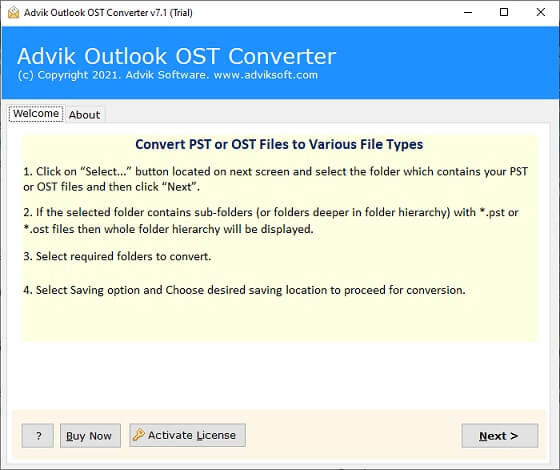
2. Haga clic en Seleccionar archivo y agregue el archivo OST al software.
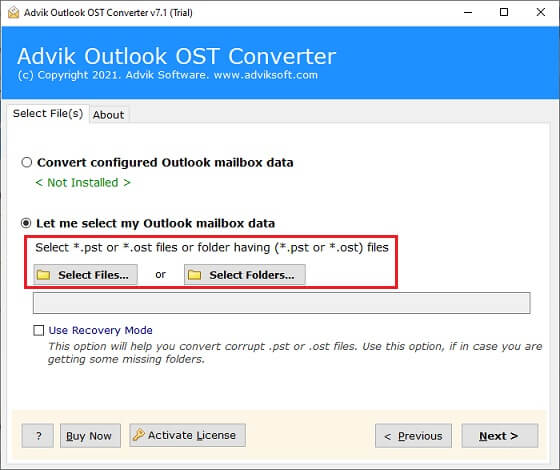
3. Busque y agregue el archivo OST de Outlook desde su sistema.
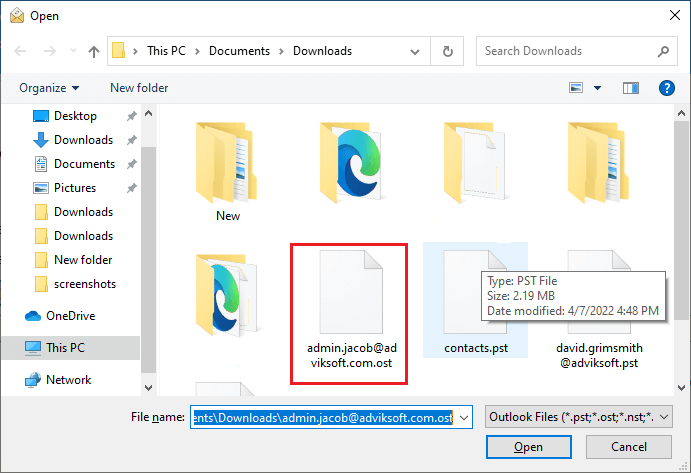
4. Seleccione las carpetas del buzón del archivo OST.
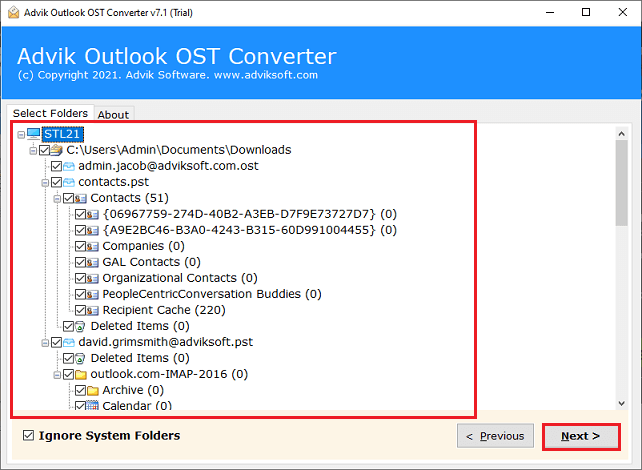
5. Elija PST como opción para guardar desde el software.
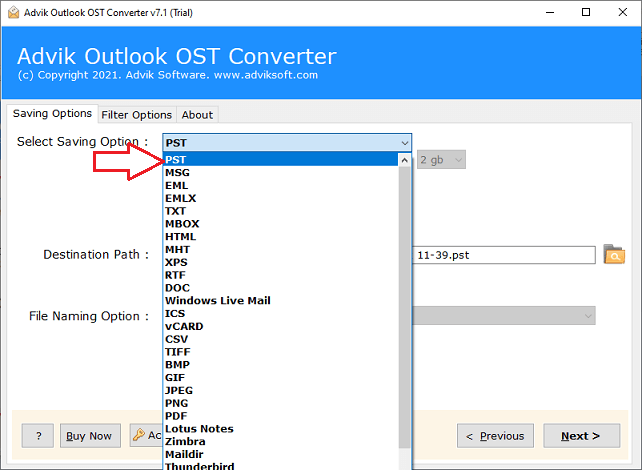
6. Seleccione una ubicación de destino para guardar el archivo resultante.
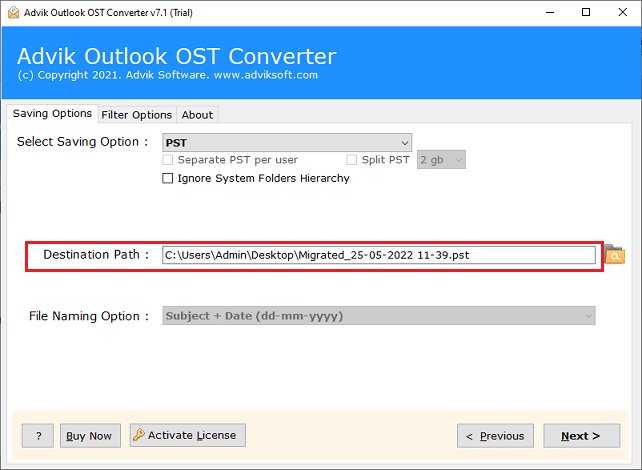
7. Finalmente, haga clic en el botón «Siguiente».
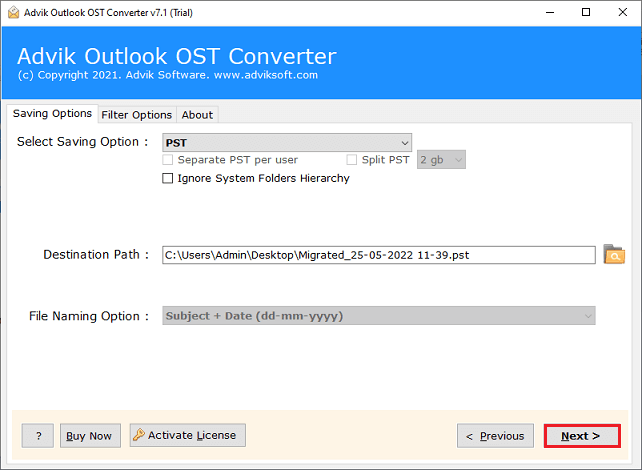
8. Una vez que el software convierta correctamente el archivo .ost a PST, abra Outlook.
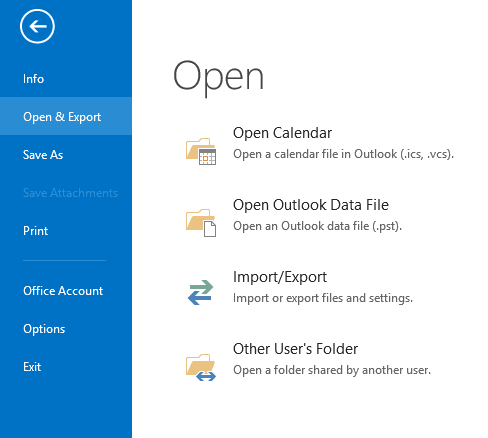
9. Seleccione la opción Asistente de importación/exportación y haga clic en Importar desde otro archivo de programa.
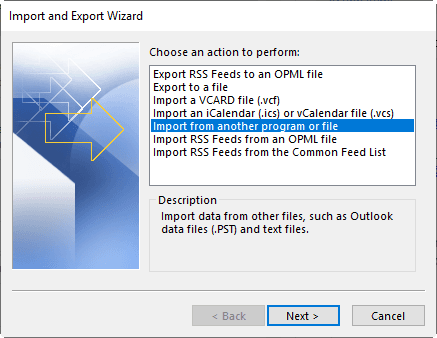
10. A continuación, seleccione «Archivo de datos de Outlook (.PST)» en el menú desplegable.
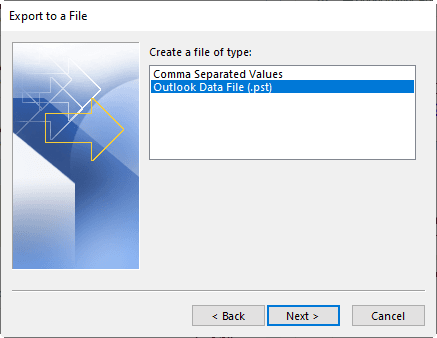
11. Haga clic en Examinar y agregue el archivo .pst que el software acaba de convertir.
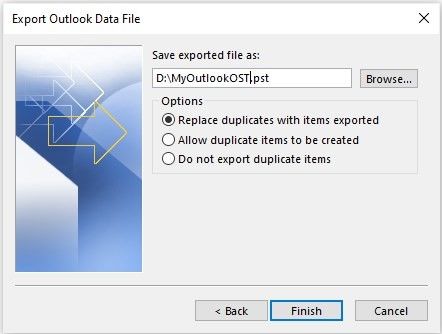
Haga clic en el botón Finalizar. Así es como puedes abrir un archivo OST en Outlook de forma segura. Si sigue la solución anterior, no se producirá ninguna pérdida de datos. Puede ver correos electrónicos completos desde archivos OST en Outlook con archivos adjuntos.
Características notables del software
- El software utiliza tecnología avanzada para permitir a los usuarios importar archivos OST a Outlook 2016, incluidos todos los archivos adjuntos.
- Convierta archivos OST en más de 25 formatos de archivo
- Con este software, también puedes abrir archivos OST sin Outlook.
- El principal beneficio de usar OST Converter es que los usuarios pueden usar la opción «Usar modo de recuperación» para recuperar archivos OST corruptos. Además, la aplicación también permite a los usuarios recuperar archivos OST corruptos.
- La herramienta OST Converter funciona con todo tipo de archivos OST, incluidos archivos OST cifrados, protegidos con contraseña, comprimibles y de gran tamaño ANSI y Unicode.
- Importar elementos desde un archivo de datos de Outlook sin conexión (.ost) en Outlook 2019/2016/2013/2007
¿Mira cómo agregar archivo OST en Outlook?
Pensamientos finales
En este artículo, analizamos la solución más sencilla e impecable para abrir archivos OST en Outlook 2016/2019. Lo bueno de la aplicación es que puedes leer correos electrónicos con archivos OST en MS Outlook con archivos adjuntos. La interfaz de usuario de la aplicación es muy sencilla e incluso cualquier persona sin conocimientos técnicos puede realizar la conversión sin enfrentar ningún problema.


